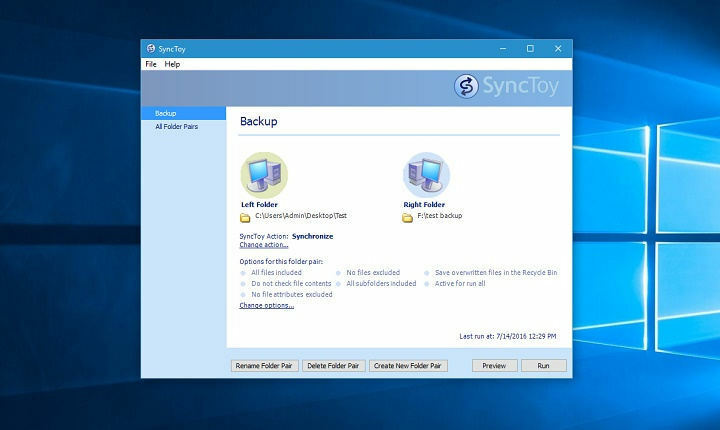Preverite zlonamerno programsko opremo in posodobite gonilnike, da to popravite v računalniku z operacijskim sistemom Windows
- Težava s samodejnim zavihkom Alt Tab ponavadi vpliva na veliko uporabnikov in ovira njihovo izkušnjo z operacijskim sistemom Windows.
- Vaša igra se kar naprej zamuja zaradi težavnih gonilnikov, nezdružljive strojne opreme, napačno konfiguriranih nastavitev ali prisotnosti zlonamerne programske opreme.
- To lahko popravite tako, da namestite najnovejše gonilnike ali spremenite nastavitve zaslona igre, med drugim tukaj.

XNAMESTITE TAKO, DA KLIKNETE NA PRENOS DATOTEKE
Ta programska oprema bo popravila običajne računalniške napake, vas zaščitila pred izgubo datotek, zlonamerno programsko opremo, napako strojne opreme in optimizirala vaš računalnik za največjo zmogljivost. Odpravite težave z računalnikom in odstranite viruse zdaj v treh preprostih korakih:
- Prenesite Restoro PC Repair Tool ki prihaja s patentiranimi tehnologijami (patent na voljo tukaj).
- Kliknite Zaženi skeniranje da poiščete težave z operacijskim sistemom Windows, ki bi lahko povzročale težave z računalnikom.
- Kliknite Popravi vse za odpravo težav, ki vplivajo na varnost in delovanje vašega računalnika.
- Restoro je prenesel 0 bralcev ta mesec.
Nekateri uporabniki sistema Windows so poročali, da njihov računalnik deluje auto Alt Tab, običajno med igranjem iger. To je lahko težava, ker se boste med igranjem svoje najljubše igre ali med delom na pomembnem projektu vrnili na namizje.
Tukaj je en uporabnik opisal težavo na Microsoftovi odgovori forum:
Pozdravljeni vsi skupaj,
V začetku tega meseca sem kupil nov računalnik in opazil sem nenavadno pojavno okno, ki bo bodisi dodalo alt tabulator kateri koli igri, ki sem jo odprl v celozaslonski način ali prekriva kar koli drugega, kar imam odprtega za pol sekunde in se nato samodejno zapre, preden lahko kar koli naredim ali celo povem, kaj je. To se zgodi vsake pol ure do nekaj ur, na videz naključno.
Kljub temu nam je uspelo najti vrsto rešitev, ki bi morale odpraviti različne vzroke, ki sprožijo težavo z igro.
Zakaj moja igra kar naprej zamuja?
Za to so različni razlogi, od preprostih težav s programsko opremo do nezdružljive ali problematične strojne opreme. Mnogi so celo poročali o napakah v nameščeni različici sistema Windows za samodejnim zavihkom računalnika in popravili stvari, ki so se vrnile na prejšnjo različico.
Poleg tega lahko nameščene aplikacije drugih proizvajalcev spremenijo bližnjice na tipkovnici ali ustvarijo pogovorna okna, posledično pa igra kar naprej zamuja.
Poleg tega je lahko težava v sami tipkovnici ali njenih gonilnikih. Pokvarjen ali pokvarjen gonilnik bo mnogim uporabnikom verjetno onemogočil celozaslonske igre. Spodaj je nekaj drugih različic te težave, o katerih poročajo uporabniki, na katere morate biti pozorni:
- Samodejni skript za nadomestni zavihek
- Računalniški alt tabb sam po sebi
- Windows 10 samodejno dodajanje zavihkov
- Igre ohranjajo vse zavihke same
- Sam računalniški zavihek
Uporabniki so poročali o tej napaki v napravah s sistemom Windows 10 in Windows 11. Naše spodnje rešitve veljajo za oba operacijska sistema in vam bodo pokazale, kako preprečiti, da bi igre izstopale iz tabulatorjev.
Kaj lahko storim, če se v moji igri alt tabb izklopi?
- Zakaj moja igra kar naprej zamuja?
- Kaj lahko storim, če se v moji igri alt tabb izklopi?
- 1. Znova priključite tipkovnico
- 2. Posodobite gonilnike za tipkovnico in zaslon
- 3. Izvedite pregled virusov
- 4. Zaženite igro v okenskem načinu ali brezrobem okenskem načinu
- 5. Onemogočite opravilo v razporejevalniku opravil
- 6. Onemogočite zagonske in servisne programe
- 7. Posodobite Windows
- Ali lahko zamenjam zavihek brez pomanjšanja igre?
1. Znova priključite tipkovnico
Najprej poskusite tipkovnico odklopiti in nato znova priključiti. Če uporabljate tipkovnico USB, lahko to storite, ne da bi izklopili računalnik.
Če uporabljate tipkovnico PS/2, izklopite računalnik in nato odklopite tipkovnico. Ko končate, preverite, ali je težava s samodejnim zavihkom Alt Tab odpravljena.
2. Posodobite gonilnike za tipkovnico in zaslon
1. Pritisnite Windows + R odpreti Teči ukaz.
2. V polju Run je type devmgmt.msc, in nato udaril Vnesite.

3. RazširiteAdapterji zaslonarazdelku, z desno miškino tipko kliknite vsako navedeno napravo in izberitePosodobite gonilnik.
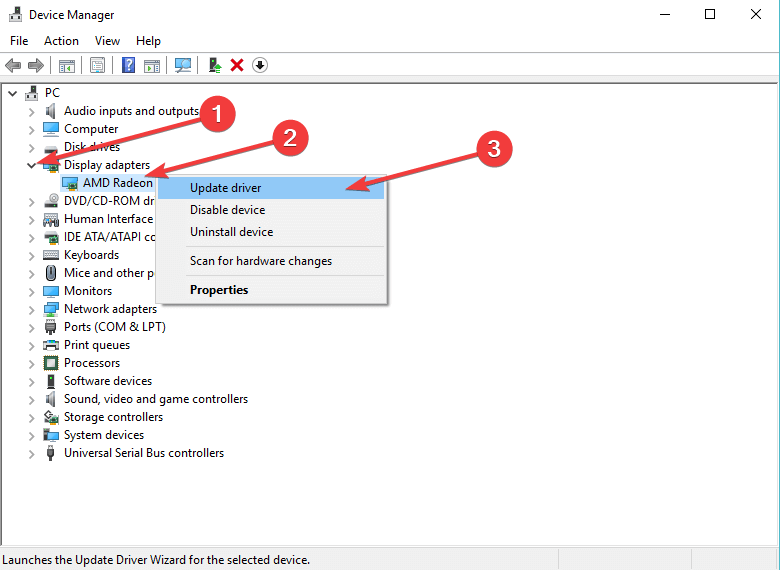
4. Izberite Samodejno iskanje gonilnikov.
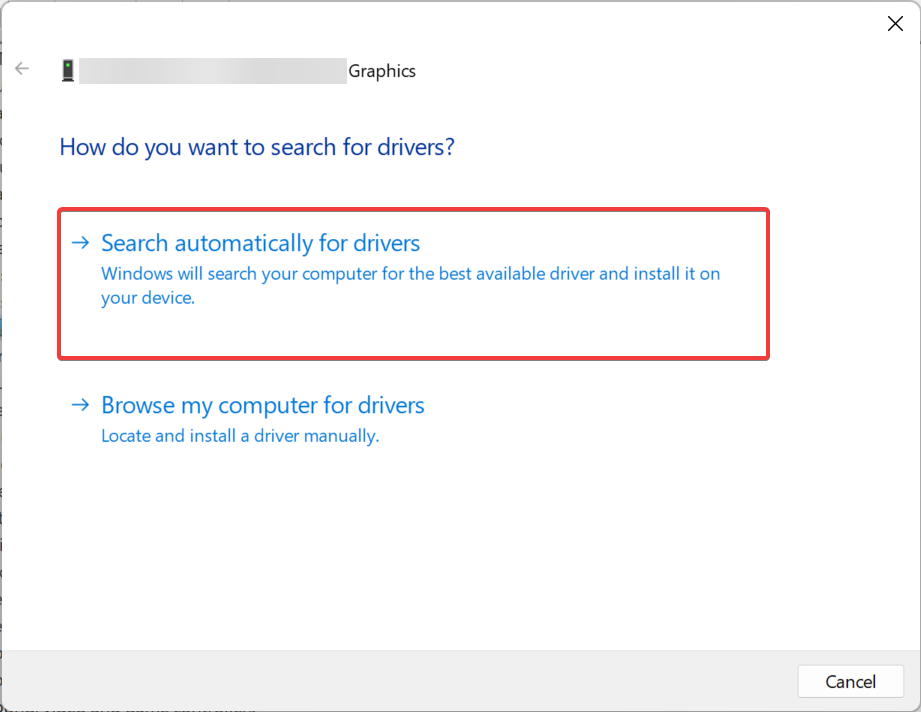
5. Zdaj počakajte, da Windows poišče in namesti najboljše razpoložljive gonilnike v vaš računalnik.
6. Podobno posodobite gonilnike tipkovnice.
7. Po prenosu in namestitvi novih gonilnikov znova zaženite računalnik in preverite, ali je to kaj spremenilo.
Strokovni nasvet:
SPONZORIRANO
Nekaterih težav z osebnim računalnikom je težko rešiti, zlasti ko gre za poškodovana skladišča ali manjkajoče datoteke Windows. Če imate težave pri odpravljanju napake, je vaš sistem morda delno pokvarjen.
Priporočamo, da namestite Restoro, orodje, ki bo skeniralo vaš stroj in ugotovilo, v čem je napaka.
Klikni tukaj za prenos in začetek popravljanja.
Preverite, ali uporabljate najnovejše različice gonilnikov, saj je to lahko eden glavnih vzrokov za spor med sistemom in tipkovnico.
Ko končate, preverite, ali je težava s samodejnim nadomestnim zavihkom Steam odpravljena.
Obstaja programska oprema drugih proizvajalcev, ki lahko to stori samodejno in odpravi več napak, vključno s samodejnim zavihkom Alt Tab v vašem računalniku.
V nekaj sekundah DriverFix bo pregledal vaš sistem glede napak ali manjkajočih gonilnikov in ustvaril poročilo, da bo lahko izvedel potrebne posodobitve ali namestitve. Programska oprema se bo zagnala takoj po namestitvi, tako da vam ne bo treba iskati njene bližnjice ali izvorne mape.

DriverFix
Profesionalna programska oprema, ki vam pomaga temeljito pregledati vse gonilnike naprav in jih vedno posodabljati.
3. Izvedite pregled virusov
- Kliknite na Začetek gumb in odprite nastavitve.

- Izberite Posodobitev in varnost.

- Izberite Varnost sistema Windows in nato kliknite na Zaščita pred virusi in grožnjami.

- Kliknite na Možnosti skeniranja.

- Zdaj izberite Popoln pregledin nato kliknite Skeniranje zdaj na dnu.

Ko je skeniranje končano, znova zaženite računalnik in preverite, ali se Alt Tab še vedno pojavlja.
Čeprav Windows Defender nudi odlično zaščito pred zlonamerno programsko opremo, boste morda želeli preizkusiti protivirusno orodje drugega proizvajalca, kot je npr Bitdefender in z njim skenirajte svoj računalnik.
4. Zaženite igro v okenskem načinu ali brezrobem okenskem načinu
Zaženite igro, pri kateri se soočate s težavo s samodejnim zavihkom Alt, pojdite na njene grafične nastavitve in nato nastavite igro, da se izvaja v Okno brez robov način.
Če zaslon brez robov ni možnost, poskusite zagnati igro Okno ker ima podoben učinek. Številnim uporabnikom, ki so poročali, da igra ohranja alt tabbing, je uspelo odpraviti težavo s spremembo načina.
5. Onemogočite opravilo v razporejevalniku opravil
- Z desno miškino tipko kliknite Začetek gumb za odpiranje Power User meni in izberite Računalniško upravljanje.

- Izberite Načrtovalnik opravil z leve razširite Knjižnica razporejevalnika opravil pod njim in nato dvokliknite na Microsoft.

- Izberite Pisarna, z desno miškino tipko kliknite OfficeBackgroundTaskHandlerRegistrationin nato izberite Onemogoči.

Ko končate, preverite, ali računalnik kar naprej izklopi igre ali je težava odpravljena. V primeru slednjega, pojdite na naslednjo metodo.
6. Onemogočite zagonske in servisne programe
- Pritisnite Windows + R, vrsta msconfig v besedilno polje in pritisnite Vnesite odpreti Konfiguracija sistema.

- Pomaknite se do Storitve zavihek, kliknite na Onemogoči vse, in nato naprej Prijavite se da shranite spremembe.

- Nato pojdite na Začeti in kliknite na Odprite upravitelja opravil.

- Izberite vse programe, ki so konfigurirani za zagon ob zagonu posebej, in kliknite Onemogoči.

Ko končate, zaprite upravitelja opravil in znova zaženite računalnik, da bodo spremembe začele veljati, ter preverite, ali igre same ohranjajo Alt Tabbing.
- MSVCP71.dll ni bilo mogoče najti: kako odpraviti to napako
- d3dx9_30.dll ni bilo mogoče najti: kako odpraviti to napako
- d3dx11_43.dll ni bilo mogoče najti: popravite ga v 5 korakih
- onex.dll manjka: kako ga popraviti ali znova prenesti
- Evr.dll manjka? Kako popraviti ali znova prenesti
7. Posodobite Windows
- Pritisnite Windows + jaz odpreti nastavitve, in kliknite na Posodobitev in varnost.

- V Windows Update zavihek, kliknite na Preveri za posodobitve.

- Če najde kakršne koli posodobitve, naj sistem dokonča postopek prenosa in namestitve ter znova zažene računalnik
Po ponovnem zagonu računalnika preverite, ali je posodobitev operacijskega sistema odpravila težavo s samodejnim zavihkom Alt. Namesto tega lahko določene posodobitve prenesete iz Spletno mesto Microsoft Update Catalog.
Ali lahko zamenjam zavihek brez pomanjšanja igre?
Ja lahko! In najboljše pri tem je, da vam ni treba pretirano spreminjati sistemskih nastavitev ali nameščati aplikacij tretjih oseb.
Vse kar morate storiti je, da v igri preklopite na okenski način. Običajno obstaja možnost za to v nastavitvah zaslona igre.
Ko končate, lahko uporabite Alt Tab, medtem ko je igra minimizirana, čeprav lahko spremembe, narejene tukaj, nekoliko vplivajo na igralno izkušnjo.
To je vse, kar je v sistemu Windows samodejni zavihek Alt, in tukaj navedene rešitve bi morale odpraviti težavo namesto vas. To bi delovalo tudi, če bi se igre v sistemu Windows 11 še naprej prikazovale.
Poleg tega ugotovite, kako optimizirajte svoj računalnik za igranje igerin si zagotovite najboljšo zmogljivost.
Upamo, da ste z našega seznama našli vsaj eno rešitev za težavo v igri, ki je delovala za vas. Če se vam je ta članek zdel koristen, pustite komentar v spodnjem razdelku za komentarje.
Imate še vedno težave? Popravite jih s tem orodjem:
SPONZORIRANO
Če zgornji nasveti niso rešili vaše težave, se lahko vaš računalnik sooči z globljimi težavami s sistemom Windows. Priporočamo prenos tega orodja za popravilo računalnika (ocenjeno odlično na TrustPilot.com), da jih preprosto obravnavate. Po namestitvi preprosto kliknite Zaženi skeniranje in nato pritisnite na Popravi vse.